
Spotify l'applicazione è infatti uno dei migliori piattaforme di streaming musicale dove puoi accedere a milioni di brani e vantaggi incredibili soprattutto se hai la versione Premium. Tuttavia, lo stesso con altre applicazioni, ci sono anche momenti in cui sorgono problemi inclusi tracce in grigio. Pertanto, molti utenti sono alla ricerca di modi come riprodurre brani non riproducibili Spotify.
Se vai a navigare sul web, vedrai sicuramente molti utenti che fanno la tua stessa domanda. Tuttavia, la preoccupazione qui è se le guide o le soluzioni presentate funzioneranno o meno. Fortunatamente, ci sono cose facili e semplici che puoi esaminare per risolvere questo problema.
Per assicurarti di essere al sicuro, abbiamo consolidato i modi più semplici per verificare il problema. Andando alla prima parte di questo articolo, imparerai i soliti motivi per cui ci sono brani in grigio su Spotify e nelle parti successive - come riprodurre brani non riproducibili Spotify (queste tracce in grigio). Continua a leggere per scoprire finalmente le risposte.
Guida ai contenuti Parte 1. Perché le canzoni non sono riproducibili Spotify?Parte 2. Come riprodurre brani non riproducibili Spotify?Parte 3. Scarica Spotify Brani per la riproduzione offlineParte 4. Conclusione
Naturalmente, se ci sono problemi che stai riscontrando non solo su Spotify ma così come su altre applicazioni, ti starai sicuramente chiedendo le ragioni dietro quelle. E discuteremo qui alcuni possibili motivi per cui ci sono canzoni non riproducibili sul tuo Spotify applicazione.
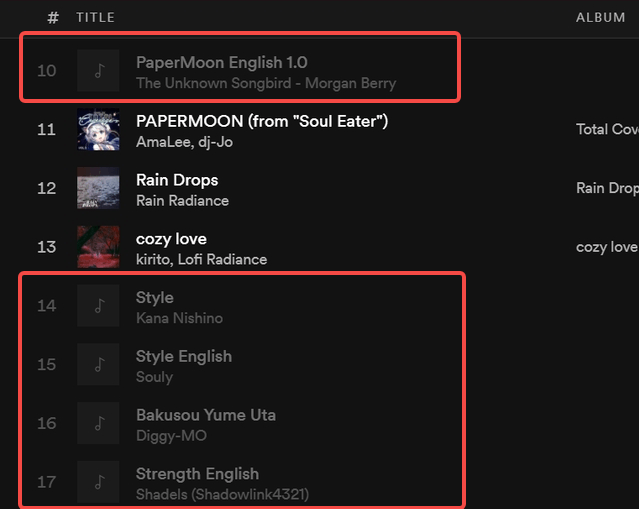
Se non hai mai visto una canzone in grigio prima, forse, il Spotify l'applicazione mantiene quelli nascosti da te. Se vuoi verificare se ci sono, puoi semplicemente andare alle "Impostazioni" dell'app e nel menu "Opzioni di visualizzazione", devi solo abilitare "Mostra brani non disponibili nelle playlist". Dopo averlo fatto, verranno visualizzate tutte le canzoni nascoste in grigio.
Ora che sai come verificare, ora presenteremo le risposte dietro al motivo per cui hai quei brani in grigio o brani non disponibili su Spotify prima di passare ai metodi su come riprodurre brani non riproducibili Spotify. Secondo la ricerca condotta, ce ne sono principalmente quattro, ed ecco quelli.
Potrebbero esserci problemi con la connessione di rete attualmente in uso (potrebbe essere lenta o scadente). Inoltre, durante l'utilizzo del Spotify applicazione, è necessario verificare se il dispositivo è connesso alla connessione WiFi.
Se non sei a conoscenza, ci sono tracce Spotify a cui non è possibile accedere a causa della posizione dell'utente. La restrizione è causata da alcune compagnie musicali. Pertanto, non vi è alcun collegamento con il Spotify app stessa.
Le tracce in grigio o non disponibili potrebbero anche essere dovute a modifiche avvenute negli accordi di licenza.
L'ultimo motivo dietro l'ingiocabile Spotify le canzoni potrebbero essere un errore nel formato, specialmente se ci hai provato l'importazione di file locali su Spotify. Potrebbe esserci un'istanza per cui il formato di quel file importato potrebbe non essere adatto Spotify. Inoltre, potrebbe esserci anche questa protezione DRM che potrebbe ostacolare lo streaming dei brani sull'app.
Ora che sai quali potrebbero essere i motivi per cui ci sono brani non riproducibili sul tuo Spotify canzoni, sicuramente, ti farai questa domanda in seguito: come riprodurre brani non riproducibili Spotify?
Fortunatamente, ci sono metodi semplici per risolvere il problema. Condivideremo quattro semplici modi in questa parte dell'articolo. Puoi provare uno di questi o tutti questi per vedere se il problema sarà finalmente risolto.
Dato che uno dei possibili motivi per cui è disattivato Spotify le canzoni che continuano a essere visualizzate sulla tua app sono dovute a un errore di connessione a Internet, ovviamente, la prima cosa a cui dovresti pensare è verificare se ci sono problemi con la tua.
Se utilizzi un desktop o un laptop, devi andare su "Impostazioni di rete e Internet". Una volta lì, devi ripulire quelle "barriere di Internet". Ora, se la connessione funziona correttamente sul tuo PC, devi controllare la whitelist del firewall per vedere se il file Spotify l'applicazione è contenuta.
Assicurati di spostarlo nell'elenco delle eccezioni del firewall. Dopo averlo fatto, torna al tuo Spotify applicazione e vai al menu "Impostazioni", quindi attiva "Mostra brani non disponibili nelle playlist".
Utilizzando il tuo dispositivo mobile, vai su "Impostazioni" e poi su "Dati cellulare". Quindi assicurati di scorrere verso il basso e ruotare il "Spotify” app attivata.

Poiché ci sono casi in cui alcune posizioni non supportano alcune tracce, l'opzione è in grigio Spotify le canzoni accadranno. Prova a controllare se ci sono errori sul file VPN connessione a cui è connesso il PC o il dispositivo mobile. Ecco i passaggi da verificare.
Ci sono anche casi in cui la causa dei brani non disponibili potrebbe essere un bug dell'app. In questo caso, per riprodurre brani non riproducibili Spotify, puoi provare a eliminare l'app ed eseguire una reinstallazione. Ricorda anche che una volta che il tuo dispositivo è pieno e occupato dalle cache, potrebbe verificarsi il problema dei "brani in grigio". Quindi, devi provare eliminando queste cache cache.
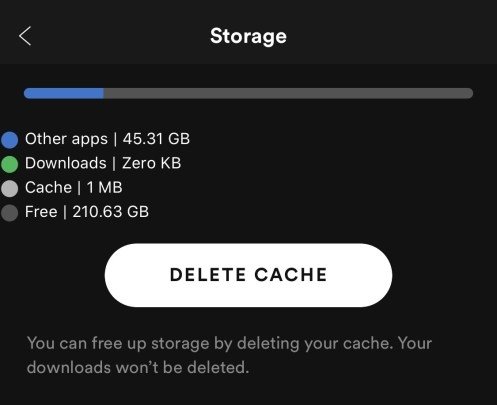
Se hai provato a importare alcuni file locali in Spotify applicazione e sembra che tu non possa avere quei lettori, quindi potrebbe esserci qualcosa che non va forse nel formato di quei brani importati. Inoltre, potrebbero essere crittografati da Protezione DRM che è l'ostacolo al motivo per cui le canzoni non possono essere trasmesse in streaming.
Quindi riproducendo brani non riproducibili Spotify è interessato da questo problema? Devi reimportare le tracce, ma devi assicurarti che i formati siano supportati dal file Spotify applicazione e la restrizione DRM è già stata rimossa.
Se non vuoi provare a cercare metodi su come riprodurre brani non riproducibili Spotify o sei stanco di vedere sempre i brani in grigio sulla tua app, quindi il miglior resort è avere tutti i brani che desideri disponibili offline! Ma come si può fare?
Ovviamente, quello che devi fare è scaricare il file Spotify canzoni e questo è attraverso l'aiuto di applicazioni software di terze parti come questa DumpMedia Spotify Music Converter.
Questa applicazione è molto utile perché può rimuovere la protezione DRM di Spotify canzoni, può supportare la conversione in diversi formati supportati, può mantenere le informazioni sulle tracce e può fare tutto troppo velocemente. In aggiunta a ciò, ha molte funzionalità avanzate che gli utenti possono utilizzare appieno.
Ora, se hai deciso di stare lontano da un Premium Spotify abbonamento (per ridurre anche alcuni costi) e non vuoi più incontrare tracce non riproducibili, tutto ciò che devi fare è seguire i tre semplici passaggi seguenti per convertire le tue scelte Spotify canzoni e ascoltarle in streaming anche senza abbonamento e connessione a Internet.
Devi installare il DumpMedia Spotify Music Converter prima sul tuo PC. Dopo aver completato tutti i requisiti necessari, tutto ciò che devi fare è semplicemente aprire e avviare l'app per iniziare.
Ora devi scegliere quale traccia aggiungere. È possibile elaborare un batch, quindi non c'è nulla di cui preoccuparsi se si desidera elaborare molto. Dopo averlo fatto, scegli un formato in cui desideri convertire le tracce. Questo dovrebbe essere fatto sotto l'opzione "Converti tutte le attività in:".

Tutto quello che devi fare è fare clic sul pulsante "Converti" nella parte inferiore dello schermo per consentire all'app di eseguire la conversione del Spotify brani nel formato prescelto. Ci vorrà solo del tempo.

Dopo pochi minuti, puoi avere le tracce pronte per lo streaming offline!
"Come riprodurre brani non riproducibili Spotify?Dopo aver letto tutto questo articolo, non dovresti più fare questa domanda. Abbiamo fornito consigli su come accedere nuovamente ai brani in grigio o convertirli in un altro formato se desideri eseguire lo streaming offline. Dopo aver provato questi suggerimenti, facci sapere i risultati!
